- Installasjon av Windows 10 på en datamaskin bør være veldig enkelt, men noen ganger kan diskkonfigurasjon bli en showstopper.
- Hvis du mottar Windows 10 kan ikke installeres på GPTskillevegg feil, sjekk denne omfattende guiden.
- For andre problemer, sjekk ut vår Seksjon om teknisk feilsøking.
- Våre Windows 10 Hub ønsker deg velkommen med en mengde artikler om dette populære operativsystemet.

- Last ned Restoro PC-reparasjonsverktøy som kommer med patenterte teknologier (patent tilgjengelig her).
- Klikk Start søk for å finne Windows-problemer som kan forårsake PC-problemer.
- Klikk Reparer alle for å fikse problemer som påvirker datamaskinens sikkerhet og ytelse
- Restoro er lastet ned av 0 lesere denne måneden.
Utføre en
ren installasjon av Windows 10 bør være en tur i en park med ressursene som brukerne har i dag.Imidlertid har selv denne forenklede oppgaven noen få blindveier, feil som krever avansert tilnærming.
En av disse feilene vises når en bruker ønsker å utføre en ren installasjon av Windows 10 på en maskin for første gang.
Det står det Windows 10 kan ikke installeres på GPT-partisjon eller noe lignende når de velger partisjonen.
Hvis du har vanskelig for å løse dette problemet, kan du sjekke løsningene nedenfor.
Hvordan løser jeg feilen Kan ikke installere Windows på GPT-stasjonen?
- Konverter HDD til GPT eller MBR
- Endre kompatibilitetsmodus i BIOS / UEFI-innstillinger
- Opprett installasjonsmediet igjen med en annen stasjon
1. Konverter HDD til GPT eller MBR
 Du kan konvertere MBR til GPT og omvendt med litt innsats.
Du kan konvertere MBR til GPT og omvendt med litt innsats.
Faktisk kan innsatsen være nær 0 hvis du bruker spesialisert programvare som Paragon Hard Disk Manager Advanced.
Slik kan du konvertere en grunnleggende GPT-harddisk til MBR i bare noen få trinn:
- Start programmet
- Klikk på Fullskala launcher eller Avansert brukergrensesnitt lenke inn Express Mode.
- Høyreklikk på Grunnleggende GPT-harddisk i Disk Kart
- Å velge Konverter Basic GPT til Basic MBR ... (Sørg for å klikke utenfor partisjonene for å få hurtigmenyen til harddisken).
- Velg antall primære partisjoner som skal opprettes ved denne konverteringen. Hvis det er mer enn fire volumer på disken, er det bare de tre første som kan bli primære.
For å konvertere en grunnleggende MBR-harddisk til GPT, kan du gjøre nøyaktig de samme trinnene som på 3rd trinn du høyreklikker på Grunnleggende MBR Hard Disk og velg Konverter Basic MBR til Basic GPT ....
Merk:Windows har forskjellige oppstartskonfigurasjoner for MBR- og GPT-harddisker. Hvis du bruker disse alternativene for en disk med et installert operativsystem, blir operativsystemet ikke startbart!

Paragon Hard Disk Manager
Bli en teknisk proff med et brukervennlig, effektivt verktøy for diskpartisjonering og konvertering!
Få det nå
2. Endre kompatibilitetsmodus i BIOS / UEFI-innstillinger
Flertallet av de moderne konfigurasjonene støtte UEFI / EFI som lyktes i eldre BIOS, og det er en forbedring i forskjellige ting.
Imidlertid kjører de fleste aktive maskiner fortsatt på klassisk BIOS. Nå må vi bekrefte at du kan installere Windows 1o i UEFI- eller BIOS-modus.
Det viktige er å være enig i hvilket HDD- eller SSD-kompatibilitetsformat du har.
Nemlig tilbake i dagene, det vanlige partisjonsformatet (35 år gammelt format) var den eneste, og det er MBR (Master Boot Record).
I dag har du imidlertid et alternativ å velge mellom MBR og GPT (GUID Partisjonstabell). Og det er her installasjonsproblemene dukker opp.
Kjør en systemskanning for å oppdage potensielle feil

Last ned Restoro
PC-reparasjonsverktøy

Klikk Start søk for å finne Windows-problemer.

Klikk Reparer alle for å løse problemer med patenterte teknologier.
Kjør en PC-skanning med Restoro reparasjonsverktøy for å finne feil som forårsaker sikkerhetsproblemer og forsinkelser. Etter at skanningen er fullført, erstatter reparasjonsprosessen skadede filer med nye Windows-filer og komponenter.
Du kan bare installere Windows 10 på en MBR-partisjon hvis Legacy BIOS eller Hybrid-modus (dobbel kompatibilitet for både BIOS og UEFI) er aktivert.
Hvis du har et GPT-partisjoneringsformat på HDD / SSD, vil et gammelt, bare BIOS-hovedkort ha vanskelig for tilgang til det.
Finn ut hva som er HDD-formatet ditt
- Trykk på Windows-tasten + R for å åpne Løpe kommandolinje. Type diskmgmt.msc og trykk Enter.
- Høyreklikk på Volumikon nederst til venstre og åpne Eiendommer.
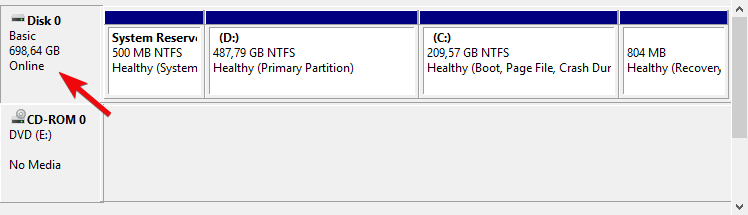
- Under Volum-fanen, bør du se om harddisken din er i MBR- eller GPT-format.
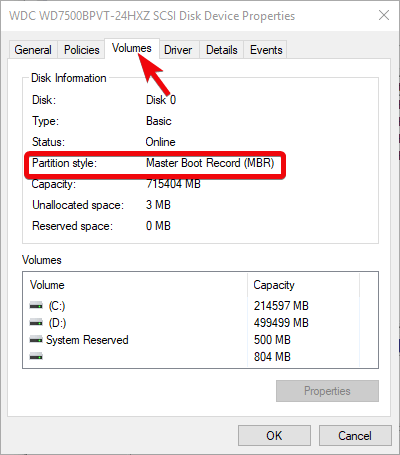
Det du må gjøre når feilen oppstår, er å navigere for å sikkerhetskopiere dataene dine. Gjør det alltid før du formaterer eller gjør noe til og med eksternt relatert til lagring.
Deretter bør du navigere til BIOS-innstillinger og aktivere / deaktivere BIOS Legacy. Hvis du har en MBR-partisjon - aktiver den, og omvendt for GPT.
Sørg også for å aktivere AHCI-modus i stedet for IDE hvis du bruker store lagringsstasjoner.
Trenger du et oppstartbart medium? Slik lager du Windows 10 installasjonsmedier med UEFI-støtte
3. Opprett installasjonsmediet igjen med en annen stasjon
 Å lage installasjonsmediet på enten USB-flashstasjon eller DVD er enklere enn noensinne.
Å lage installasjonsmediet på enten USB-flashstasjon eller DVD er enklere enn noensinne.
På den annen side, uansett hvordan Media Creation Tool gjør ting enklere, er det verdt å gi en tredjepartsapplikasjon en sjanse hvis ting ikke fungerer for deg.
Selv om Media Creation-verktøyet støtter både UEFI og Legacy BIOS i oppsettet, kan Rufus håndheve det ene eller det andre.
Når du åpner Boot-menyen, vil UEFI-støttet installasjons-USB ha UEFI-prefikset.
Eksempel:
- [UEFI] Kingston Traveler 8 GB
- Kingston Traveler 8GB
En annen ting som bør ta oppmerksomheten din er USB-standarden. Eldre Windows-iterasjoner gir ikke drivere for USB 3.0 når det gjelder oppstart.
Så sørg for å bruke USB 2.0 til systeminstallasjonsformål. Og til slutt, hvis du ikke har blandet deg med harddisken allerede, må du sørge for å oppdatere BIOS / UEFI.
Dette er av største betydning. Du finner instruksjonene om hvordan du gjør det i dette ekspertguide.
Det burde gjøre det. Hvis du har alternative løsninger for problemet eller et spørsmål angående de vervede løsningene, oppfordrer vi deg til å legge dem ut i kommentarfeltet nedenfor.
 Har du fortsatt problemer?Løs dem med dette verktøyet:
Har du fortsatt problemer?Løs dem med dette verktøyet:
- Last ned dette PC-reparasjonsverktøyet rangert bra på TrustPilot.com (nedlastingen starter på denne siden).
- Klikk Start søk for å finne Windows-problemer som kan forårsake PC-problemer.
- Klikk Reparer alle for å løse problemer med patenterte teknologier (Eksklusiv rabatt for våre lesere).
Restoro er lastet ned av 0 lesere denne måneden.
![Slik installerer du Linux Bash på Windows 10 [ENKEL MÅTE]](/f/70bd1724c12718f1fff0cab4da712a62.jpg?width=300&height=460)

![Slik installerer du Epson-skannerdriveren [Enkel guide]](/f/aa16efc4c752eef3b3c754daf59e5480.jpg?width=300&height=460)